녹화 설정 및 테스트
녹화를 시작하기 전에, 프로그램 하단의 녹화 설정 버튼을 선택하여 녹화 설정 및 테스트를 진행할 수 있습니다.
1. 스토리 생성 시 설정한 녹화 형식에 맞게 비디오/오디오 장치가 PC에 연결되어있는지 확인합니다. 미리 보기 화면에 연결된
장치가 표시되어 있습니다.
2. [녹화 설정] 버튼을 클릭하면 ‘녹화 설정 창’이 나타납니다. 원하는
녹화 형식에 맞게 ‘비디오 장치/오디오 장치’항목을 체크한
후, 사용할 장치 항목을 선택합니다. (선택 항목은 설치된 장치 드라이버의 이름으로 나타납니다.)
3. 녹화 프로필 설정에서 아래
항목들을 확인하고 필요 시 변경합니다. (보다 고급 설정을 원할 경우,
상단 ‘고급’탭을 선택하여
설정합니다.)
▷비디오
크기 : 발표자나 강의자를 촬영하는
비디오 해상도 크기를 픽셀 단위로 (가로x세로) 선택합니다.
▷비디오 화질/오디오 음질 : 비디오 화질/오디오 음질을 ‘저화질(음질), 표준, 고화질(음질)’중 선택합니다.
★ 고급 설정에서는 비디오의 프레임 수/비트 전송률, 오디오의 채널/비트 전송률, 샘플링 레이트 등을 상세
설정 할 수 있습니다.
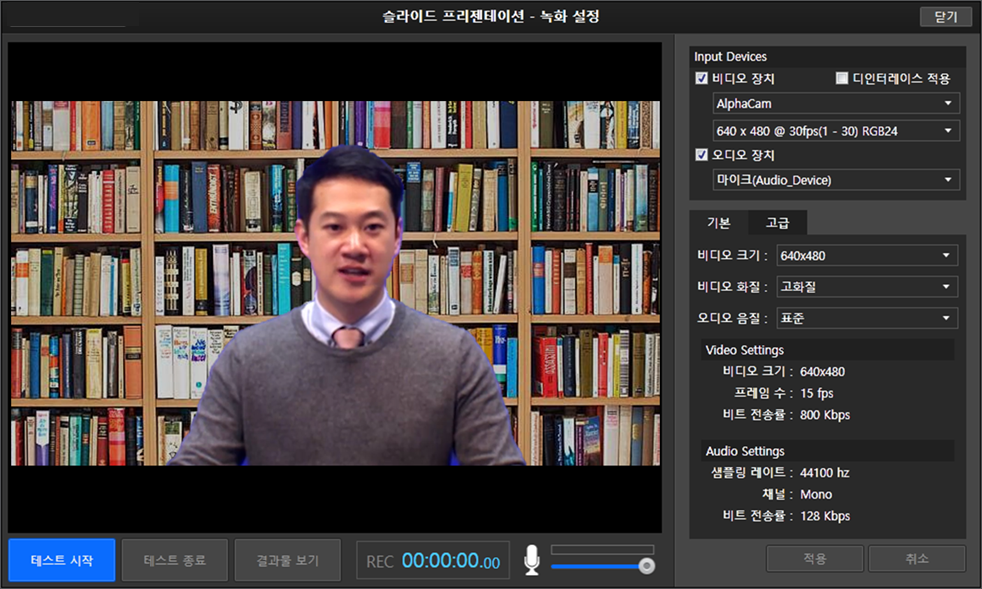
4. 설정 후, 하단의 [테스트 시작]을 클릭하면 연결된 녹화 장치에 대하여 테스트 녹화를 진행합니다.
5. [결과물 보기]를 통해 재생합니다. 입력되는 장치가 정상적으로 동작하는지, 품질은 적절한 지 확인합니다.
- 첨부
- 문서정보
- • URLhttp://support.xinics.com/support/index.php?document_srl=77327
- • Date2016.04.12 16:28:03
- • Category공통 기능
- • Reads / Votes17904 / 0
| 번호 | 제목 | 조회 수 |
|---|---|---|
| 34 |
내보내기
내보내기 유형 선택
| 11342 |
| 33 |
내보내기
렌더링 설정
| 11431 |
| 32 |
콘텐츠 시청
렌더링하여 내보낸 시청 화면
| 11465 |
| 31 |
Rapid(강의자용) 프로젝트
다양한 스토리/슬라이드 자료 혼합구성 _Rapid 용
| 11796 |
| 30 |
Rich(전문가용) 프로젝트
다양한 스토리/슬라이드 자료 혼합구성 _Rich 용
| 12158 |
| 29 | Rich(전문가용) 프로젝트 스크린 프리젠테이션 | 12213 |
| 28 |
내보내기
기본 정보 확인
| 12333 |
| 27 |
내보내기
스토리 별 렌더링
| 12370 |
| 26 |
내보내기
목차 설정하기
| 12546 |
| 25 |
Rich(전문가용) 프로젝트
화이트보드 프리젠테이션
| 12742 |
| 24 |
Rich(전문가용) 프로젝트
배경 및 레이아웃 설정
| 12907 |
| 23 |
Rich(전문가용) 프로젝트
크로마키 설정
| 13329 |
| 22 |
Rich(전문가용) 프로젝트
슬라이드 프리젠테이션
| 13371 |
| 21 |
Rich(전문가용) 프로젝트
영상 프리젠테이션
| 13392 |
| 20 |
콘텐츠 시청
바로 내보내기 한 시청 화면
| 17336 |
| 19 | 둘러보기 지원하는 언어 | 17342 |
| 18 |
Rapid(강의자용) 프로젝트
화이트 보드 프리젠테이션
| 17383 |
| 17 | 둘러보기 라이선스 등록하기 (Full Version) | 17539 |
| 16 |
공통 기능
슬라이드/ 스토리 제목 변경하기
| 17582 |
| 15 | 공통 기능 화면 캡처하기 | 17623 |
